
Сколько раз вы хотели увидеть последнее видео, записанное на iPhone, у себя в гостиной? Или последние фотографии, которые вы сделали во время последнего воссоединения семьи. Всегда приветствуется возможность просматривать изображения или видео на большом экране., и я имею в виду не экран iPad, а экран телевизора в нашем доме.
Самым простым решением для этого является наличие Apple TV. Но честно говоря, это устройство за пределами США это не имеет особого смысла (из-за географических ограничений некоторых сервисов, таких как Netflix), если у вас нет Jailbreak для расширения его возможностей.

Приложение, которое позволяет нам просматривать содержимое нашего устройства на нашем Smart TV, называется iMediaShare доступен в App Store бесплатно и на данный момент без каких-либо покупок в приложении.. Конечно, у него есть рекламный баннер внизу экрана, который отображается только на нашем устройстве. Важным требованием является то, что iDevice и Smart TV должны быть подключены к одной и той же сети.Также необходимо, чтобы телевизор был совместим с DLNA или AllShare. Большинство, если не почти все Smart TV совместимы с этими протоколами.
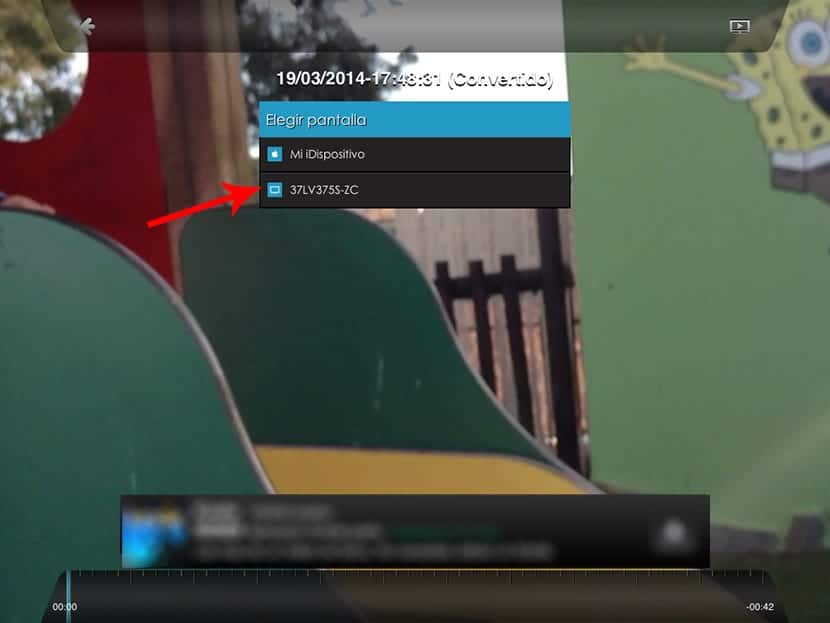
Благодаря этому приложению мы можем просматривать видео и изображения, которые мы сохранили на нашем устройстве, на нашем Smart TV без необходимости иметь Apple TV. Когда мы откроем приложение, мы увидим все возможности, которые у нас есть:
- Катушка фото
- Моя музыка
- Катушка видео
- Моя локальная сеть
- Picasa
- Бесплатные фильмы
- Бесплатные музыкальные клипы
При нажатии на параметры откроется барабан с фильтрацией в каждом случае выбранного нами контента, будь то видео или изображения. Нажав на изображение или видео, о которых идет речь, На экране появится список устройств (обычно модель телевизора). куда мы можем отправить файлы для просмотра. Мы нажимаем на устройство, и через несколько секунд мы будем просматривать контент.
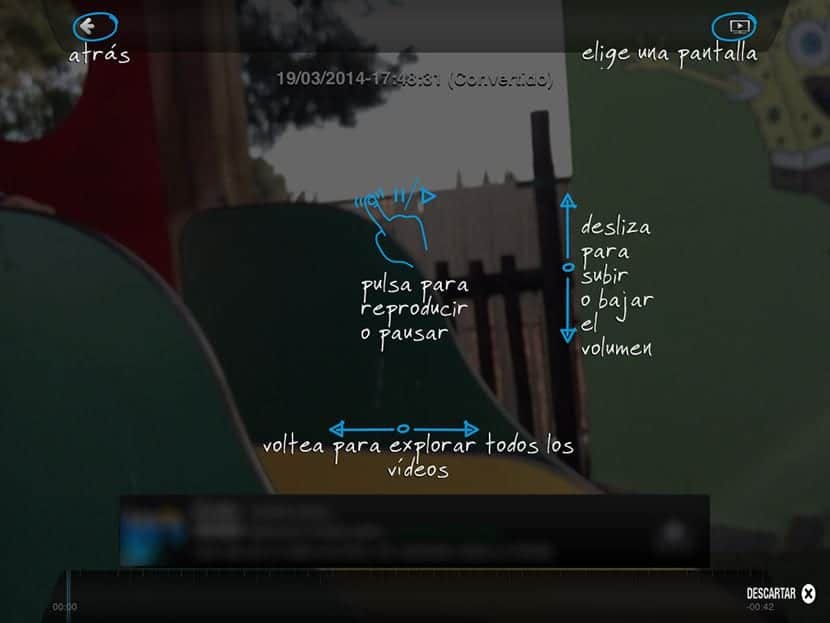
Если это видео, мы можем регулировать громкость, поднимая и опуская палец в правой части экрана. Если мы хотим перейти к следующему видео, мы проводим пальцем так же, как на барабане нашего iDevice.

Как я уже сказал, Это действительно для просмотра видео, записанных с помощью устройства и не очень длинных.Для фильмов вы должны использовать другие параметры и любой тип изображения, которое мы сохранили. Я использую это приложение около года, и большую часть времени оно работало правильно. Иногда приложение показывает на экране значок изображения с пометкой о том, что размер файла 0 кб. Очевидно, это означает, что что-то могло случиться. Лучше всего выключить телевизор, закрыть приложение и попробовать еще раз.
Это приложение он универсален, поэтому доступен как для iPad, так и для iPhone совершенно бесплатно.
